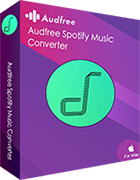質問:Spotifyを何年も使っています。最近、Roon Nuc Accessを購入し、RoonとTidalに接続しました。しかし、Spotifyの方が検索エンジンが優れており、プレイリストへのアクセスもずっと多様です。RoonでSpotifyを再生する簡単な方法はないでしょうか?ありがとうございます。 — Bryan_Jesienski(Roon Communityより)
RoonはSpotifyと連携しているのでしょうか?答えはどうやらNOのようです。実際、私の知る限り、SpotifyはRoonと統合したことはなく、協力するつもりもありません。Spotifyは貴重なユーザーデータを完全にコントロールし、そのサービスの利益を維持したいのです。Spotify Connectは、ユーザーが他のプラットフォームやハードウェアでSpotifyにアクセスするための唯一のアプリです。そして、Roonがそのうちの1つでないことは明らかです。
しかし、あまり動揺する必要はありません。今日の記事では、RoonでSpotifyを整理して再生するのに役立つ、SpotifyからRoonに音楽をストリーミングする最新の方法を見つけることができます。
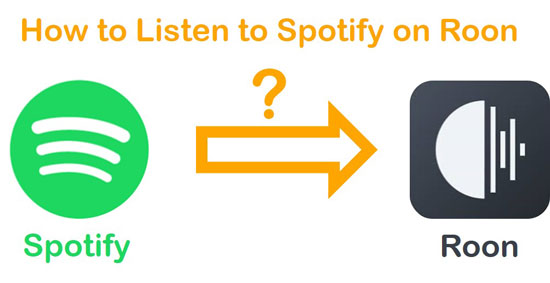
第1部分 Roon用のSpotify Music DownloaderでRoonとSpotifyを使いこなす方法
詳しい内容を知る前に、この方法のキーツールについて知っておいたほうがいいでしょう。このキーツールはAudFree Spotify Music Downloaderと呼ばれ、Spotify PremiumなしでSpotifyの曲をダウンロードし、オフラインファイルとして保存し、ローカルで再生できるように設計されています。
AudFreeでダウンロードしたSpotifyファイルとSpotify Premiumで提供されたファイルの違いは何だろうかと思うかもしれません。では、それをはっきりさせましょう。前者は無制限のオーディオファイルで、あらゆるプレーヤーやデバイスに転送してオフライン再生が可能です。後者は音楽ファイルに限定されており、特定のデバイスのSpotifyアプリを通してのみ再生が可能です。
一方、AudFreeツールから取得したローカルSpotifyトラックは、MP3、AAC、M4A、M4B、FLAC、WAVなどの出力形式を変更することが許可されています。最新のインテリジェントな認識技術を利用して、このソフトウェアはオリジナルの出力品質とSpotifyの曲からアーティスト、タイトル、アルバム、アルバムアート、トラックナンバーなどの生のメタデータを維持することができます。
AudFree Spotify Music Downloaderを使用すると、簡単に無制限のSpotify音楽ファイルを取得し、Roonにストリーミングしてさらに管理することができます。
第2部分 RoonにSpotifyを追加する方法手順
このセクションでは、AudFreeソフトウェアを通してSpotifyをダウンロードし、Roonに追加する方法を詳しく説明します。
まず始めに、正しいバージョンを選択し、MacまたはPCにダウンローダーをダウンロードしてください。無料版では、Spotifyの各曲を1分間変換できます。有料版は、Spotifyの各トラックの完全な変換を提供し、一度の変換で複数のSpotifyプレイリストを処理することができます。
次のチュートリアルは、有料版を例にして、Spotifyの音楽をRoonにダウンロードする完全な手順を表示します。
ヒント:有料版を有効にするには、AudFreeのメインページでメニューアイコン > 購入を見つけます。ライセンスコードを取得した後、メニューアイコンに戻り、「登録」を開いてAudFreeのアカウントを立ち上げてください。
- ステップ 1SpotifyからAudFree Spotify Music Downloaderに音楽を追加する

- パソコンでダウンローダーを開いてください。Spotifyのデスクトップアプリが自動で立ち上がります。以前に開いていた場合は、一瞬で自動的に閉じて開き直します。Spotifyのライブラリで、Roonにインポートしたいプレイリストを選択します。次に、そのプレイリストのリンクをコピーして、AudFreeの検索バーに貼り付けます。横の「+」ボタンを押すと、ステップ1が終了します。
- ステップ 2Roonの出力設定を変更する

- AudFreeのインターフェースで、メニューバーの「環境設定」 > 「変換」を開きます。Spotifyストリームの元の音質を維持するために、出力設定をMP3、320 kbps、48000 Hzに変更してください。他のニーズがある場合、出力フォーマット、ビットレート、サンプルレートを自由に編集してください。
- ステップ 3Roon用のSpotifyからプレイリストをダウンロードする

- 右下の「変換」バーを押して、ダウンロードプロセスを開始します。プログラムはすべてのタスクが完了すると、自動的に停止します。その後、あなたはローカルの出力フォルダに到達するために、一番下の行にあるフォルダアイコンを押すことができます。
- ステップ 4SpotifyプレイリストをRoonにストリーミングする
- これで、ローカルで聴き放題のSpotifyの曲をRoonに追加することができます。ここでは、Spotifyの音楽をRoonにストリーミングする2つの方法を紹介します。
-
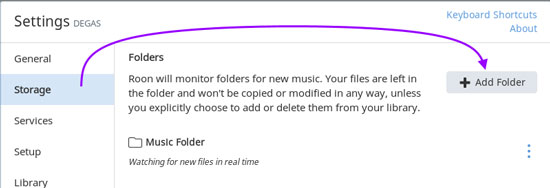
- 1. ローカルの出力フォルダを開く。その中からSpotifyの音楽ファイルをRoonにドラッグ&ドロップします。
- 2. iTunesアプリを開きます。Spotifyのプレイリストを新規に作成します。次に、ローカルのSpotifyの楽曲をiTunesライブラリにアップロードします。その後、iTunesライブラリから楽曲を開き、Roonに同期します。
2022年11月15日 2:00 PM
投稿者:Charles Davis - Spotifyのコツ